- StrongVPN часто перестає працювати на вашому комп'ютері саме тоді, коли це вам найбільше потрібно.
- Поширеною причиною цієї прикрої події є конфлікт з іншими продуктами безпеки.
- Тому ви можете перевірити, чи програмне забезпечення безпеки не заважає StrongVPN працювати.
- Перегляньте наш путівник і дізнайтеся, як можна змусити StrongVPN знову працювати на вашому ПК.

5 найкращих VPN, які ми рекомендуємо
 |
Знижка 59% доступна для дворічних планів |  Перевірте пропозицію! Перевірте пропозицію! |
 |
Знижка 79% + 2 безкоштовних місяці |
 Перевірте пропозицію! Перевірте пропозицію! |
 |
Знижка 85%! Всього 1,99 $ на місяць протягом 15 місяців |
 Перевірте пропозицію! Перевірте пропозицію! |
 |
83% знижка (2,21 $ / місяць) + 3 безкоштовні місяці |
 Перевірте пропозицію! Перевірте пропозицію! |
 |
76% (2.83$) на 2-річний план |
 Перевірте пропозицію! Перевірте пропозицію! |
6. Спробуйте використати інше місце розташування або інший тип сервера
Якщо StrongVPN не працює на вашому ПК, можливо, проблема пов’язана з сервером, до якого ви підключаєтеся. Деякі користувачі пропонують спробувати різні сервери або різні сервери в одному і тому ж місці.
Цей процес вимагає певних спроб і помилок, але він повинен допомогти вам усунути цю проблему.
Крім того, рекомендується переключатися між серверами Windows і Linux. Іноді проблема може бути пов’язана з типом сервера, і переключення між різними типами серверів може допомогти вам вирішити проблему.
7. Спробуйте використовувати StrongVPN на іншому пристрої
На думку користувачів, іноді ця проблема може бути пов’язана з вашим ПК та його налаштуваннями, і в порядку щоб усунути проблему, радимо спробувати використовувати StrongVPN на іншому пристрої мережі.
Це може бути інший ПК або ваш телефон. Якщо StrongVPN працює на іншому пристрої, це означає, що проблема пов'язана з вашим ПК, тому вам слід зосередитися на ньому і спробувати визначити проблему.
8. Перезапустіть свою мережу
У деяких випадках проблеми з StrongVPN можуть виникати через проблеми з маршрутизатором. Щоб вирішити проблему, радимо вимкнути всі мережеві пристрої, включаючи модем, маршрутизатор та інше мережеве обладнання, яке може бути у вас.
Після вимкнення модему / маршрутизатора зачекайте кілька хвилин. Після цього знову увімкніть маршрутизатор / модем. Зачекайте кілька хвилин, поки маршрутизатор завантажиться.
Після того, як ваша мережа знову запрацює, перевірте, чи проблема все ще існує. Деякі користувачі також пропонують підключити ПК безпосередньо до модему, оскільки ваш маршрутизатор не налаштований на підтримку Проходження PPTP VPN.
Якщо підключення ПК безпосередньо до модему вирішує проблему, обов’язково перевірте налаштування маршрутизатора та увімкніть Проходження PPTP VPN особливість.
9. Перевірте дату та час
- Клацніть правою кнопкою миші значок годинника у нижньому правому куті. Тепер вибирайте Налаштуйте дату / час з меню.
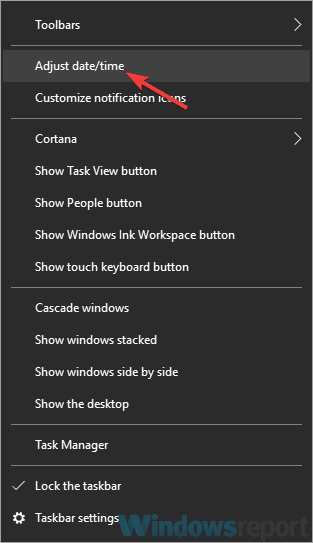
- У новому вікні знайдіть Встановити час автоматично і вимкніть його.
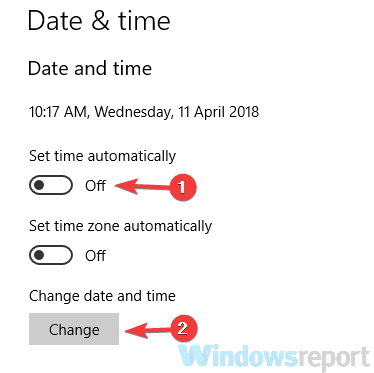
- Зачекайте кілька хвилин і знову увімкніть цю функцію.
У деяких випадках StrongVPN може не працювати, якщо ваша дата та час неправильні. Неправильна дата або час можуть спричинити проблеми з різними сертифікатами, і якщо є проблеми із сертифікатом, можливо, ви взагалі не зможете використовувати свою VPN.
Однак ви можете вирішити цю проблему, просто відкоригувавши дату та час. Для цього виконайте наведені вище дії.
Після цього ваш годинник автоматично налаштується, і проблема буде вирішена. Якщо ви хочете, ви також можете натиснути Зміна, щоб вручну встановити дату та час.
10. Виконайте чисте завантаження
- Натисніть Клавіша Windows + R до і введіть msconfig. Тепер натисніть гаразд або натисніть Введіть.
- Конфігурація системи має з'явитися. Зверніться до Послуги та перевірте на Сховати всі служби Microsoft. Клацніть на Відключити все, щоб вимкнути вибрані служби.
- Перейдіть до Стартап та натисніть Відкрийте диспетчер завдань.
- Тепер ви повинні побачити список усіх програм для запуску. Клацніть правою кнопкою миші перший запис у списку та виберіть Вимкнути. Робіть це, поки не вимкнете всі програми для запуску.
- Після вимкнення всіх запускових програм поверніться до Системна конфігурація Клацніть Подати заявку і гаразд щоб зберегти зміни та перезавантажте ПК.
Якщо у вас виникли проблеми із StrongVPN, можливо, інші програми на вашому ПК втручаються в нього та викликають цю проблему.
Щоб виправити проблему, радимо вимкнути всі запусні програми та служби. Це досить просто, і ви можете зробити це, виконавши описані вище кроки.
Після перезавантаження ПК перевірте, чи проблема все ще існує. Якщо ні, проблема, швидше за все, пов’язана з однією з відключених програм або служб.
Щоб усунути проблему, увімкніть вимкнені програми та служби по одному, поки не вдасться точно визначити причину проблеми.
Майте на увазі, що вам доведеться перезавантажити ПК або принаймні вийти з системи та ввійти знову після ввімкнення певної служби чи програми. Знайшовши причину, видаліть програму або залиште її вимкненою.
Проблеми з StrongVPN можуть залишити вашу систему незахищеною в Інтернеті, але ми сподіваємось, що вам вдалося вирішити цю проблему одним із наших рішень.
Питання що часто задаються
Ці проблеми пов’язані з типом сервера, який ви використовуєте, або з самим протоколом. Тут ви знайдете все, що вам потрібно знати про втрату з’єднання з Інтернетом після підключення до VPN спеціальний путівник.
Щоб вирішити цю проблему, перевірте антивірус, вимкніть брандмауер або перезапустіть мережу. Зверніться до них швидкі рішення для більш детальної інформації.
Щоб зробити вашу VPN міцнішою, не соромтеся налаштовувати свою шифрування алгоритм і протоколи.
![VPN підключений, але не працює / немає доступу до Інтернету [Виправлено]](/f/2981f955f438bf7d7de112c8e4f05b77.jpg?width=300&height=460)

